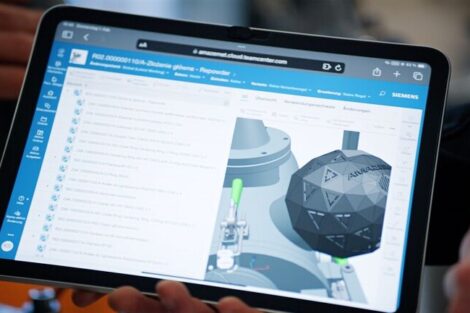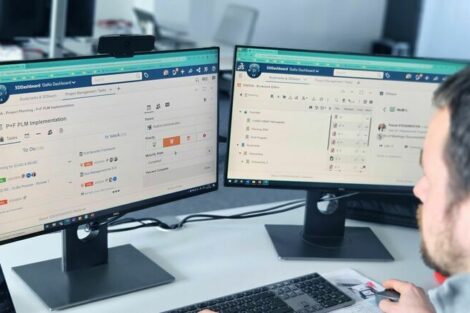Die hier vorgestellten Schrittfolgen zur Konfiguration der Normteilbibliothek gelten für „Autodesk Inventor 11“ (und mit Einschränkungen „Inventor 10“). In diesem Teil der Serie werden nicht – wie sonst – drei Tipps gegeben, sondern es wird das Arbeiten mit dem „Autodesk-Datamanagement Server“ (ADMS) besprochen.
Der Autor Mathias Fiedler ist Betriebsleiter bei der FMC Fiedler Motoren GmbH, Aken
Ein häufig auftretendes Problem bei der Arbeit mit „Inventor 11“ ist eine unterbrochene Verbindung zum Datamanagement Server. Dies wird meist bemerkt, wenn ein Einfügen von Komponenten aus der Inhaltsbibliothek/Content Center (CC) fehlschlägt. Da aber auch Autodesk Vault auf dem ADMS aufsetzt, ist in einem solchen Fall auch kein Zugriff auf den Tresor mehr möglich.
Für den reibungslosen Betrieb des ADMS müssen eine Reihe von Voraussetzungen gegeben werden:
- 1. Für einen Zugriff auf den ADMS über das Netzwerk müssen vor der Installation des ADMS die IIS (Internet Informa- tion Services) installiert werden. (Start/Einstellungen/Systemeinstellungen/Software/Windows XP Komponenten Hinzufügen). Bei ausschließlich lokalem Zugriff auf den ADMS wird IIS nicht benötigt, aber aus Performancegründen empfohlen.
- 2. Vor Installation des ADMS wird eine Überprüfung des Rechners durchgeführt und auf eventuelle Probleme hingewiesen. Hier ist es dann ratsam, die Log-Datei und die Hilfefunktion in Anspruch zu nehmen, um die Probleme zu beseitigen.
- 3. Da die Kommunikation der Clients mit dem ADMS via TCP/IP (auch bei lokalem Zugriff) erfolgt, müssen die Kommunika- tionswege (Ports) freigeschaltet und dürfen nicht durch Firewalls auf Client- und Serverseite gesperrt werden. Hierzu müssen die Ports 80 und 443 (bei SSL-Verbindungen) freigeschaltet werden. Wenn die Windows-Firewall zum Einsatz kommt, werden die entsprechenden Ports als Ausnahmen eingetragen. Bei anderen Produkten ist entsprechend der Dokumentation der Firewall zu verfahren. Sollten mehrere Firewalls installiert sein, ist die Freischaltung der Ports in allen Firewalls notwendig. Es kann auch ein Neustart des Rechners notwendig sein.
- 4. Der Serverdienst muss gestartet werden. Dies geschieht normalerweise automatisch beim Rechnerstart. Am einfachsten lässt sich dies mit dem Vault Manager (Start/Programme/Autodesk/Autodesk Datamanagement/Autodesk Vaultmanager) überprüfen. Sollte der Serverdienst nicht laufen, kann dieser im Vault Manager gestartet werden (Datei/Webdienst starten).
- 5. Wenn die Verbindung soweit steht, muss im Vault Manager überprüft werden, ob die Datenbanken des CC installiert wurden. Wenn die Bibliotheken nicht vorhanden sind, können sie von der DVD nachinstalliert werden.
- 6. Nach dem Start von Inventor 11 muss sich der Benutzer am ADMS anmelden. Dies geschieht unter dem Menüpunkt „Datei/Autodesk-Datamanagement-Server/Anmelden“ des Vault Managers. Im Anmeldedialog muss sich der Benutzer mit seinen vom Administrator festgelegten Daten einloggen. Weiterhin muss der Benutzer den gewünschten Server (Standard: localhost) und die gewünschte Datenbank (Standard: Vault) auswählen. Erscheint der gewünschte Server nicht in der Auswahlliste, kann der Netzwerkname oder die IP-Adresse des Servers direkt angegeben werden.
- 7. Als letztes müssen die verfügbaren Bibliotheken in den Projekten eingetragen werden.
Wenn diese Schritte abgearbeitet sind, sollte einer erfolgreichen Arbeit mit der Inhaltsbibliothek und dem ADMS nichts mehr im Wege stehen.
Autodesk Inventor KEM 462
Teilen: